Como tornar o Windows 10 aceitar caminhos de arquivo acima de 260 caracteres

Com a atualização de aniversário do Windows 10, você pode finalmente abandonar o limite máximo de 260 caracteres no Windows. Você só precisa fazer uma pequena edição no Registro do Windows ou na Diretiva de Grupo. Veja como fazer isso acontecer.
Antes do Windows 95, o Windows permitia apenas nomes de arquivo com oito caracteres de comprimento, com uma extensão de arquivo de três caracteres - normalmente conhecida como nome de arquivo 8.3. O Windows 95 abandonou isso para permitir nomes longos de arquivos, mas ainda limitou o comprimento máximo do caminho (que inclui o caminho completo da pasta e o nome do arquivo) para 260 caracteres. Esse limite está em vigor desde então. Se você já se deparou com esse limite, provavelmente foi quando você estava tentando copiar estruturas de pastas profundas em outras pastas, como ao copiar o conteúdo de um disco rígido para uma pasta em outra unidade. A Atualização de Aniversário do Windows 10 finalmente adiciona a opção de abandonar esse comprimento máximo de caminho.
Há uma ressalva. Essa nova configuração não funcionará necessariamente com todos os aplicativos existentes, mas funcionará com a maioria. Especificamente, quaisquer aplicativos modernos devem ser bons, assim como todos os aplicativos de 64 bits. Aplicativos antigos de 32 bits precisam ser manifestados para funcionar, o que na verdade significa que o desenvolvedor indicou no arquivo de manifesto do aplicativo que o aplicativo suporta caminhos mais longos. Os aplicativos de 32 bits mais populares não devem ter problemas. Ainda assim, você não arrisca nada tentando a saída. Se um aplicativo não funcionar, a única coisa que acontecerá é que ele não poderá abrir ou salvar arquivos salvos em locais onde o caminho completo exceder 260 caracteres.
Usuários residenciais: remova o caractere 260 Limite de caminho editando o registro
Se você tiver uma edição Home do Windows, precisará editar o Registro do Windows para fazer essas alterações. Você também pode fazer isso se tiver o Windows Pro ou Enterprise, mas se sentir mais confortável trabalhando no Registro do que no Editor de Diretiva de Grupo. (Se você tiver Pro ou Enterprise, recomendamos usar o Editor de Diretiva de Grupo mais fácil, conforme descrito na próxima seção.) Aviso padrão: O Editor do Registro é uma ferramenta poderosa, que pode torná-lo instável ou mesmo inoperável. . Este é um hack simples e desde que você siga as instruções, você não deve ter nenhum problema. Dito isso, se você nunca trabalhou com isso antes, considere ler sobre como usar o Editor do Registro antes de começar. E definitivamente faça o backup do Registro (e do seu computador!) Antes de fazer alterações.
Para começar, abra o Editor do Registro pressionando Iniciar e digite “regedit”. Pressione Enter para abrir o Editor do Registro e dê permissão para fazer alterações your PC.
No Editor do Registro, use a barra lateral esquerda para navegar até a seguinte chave:
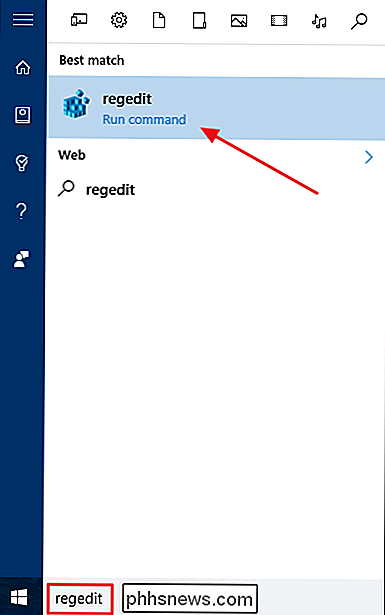
HKEY_LOCAL_MACHINE SYSTEM CurrentControlSet Control FileSystem
À direita, localize um valor chamado
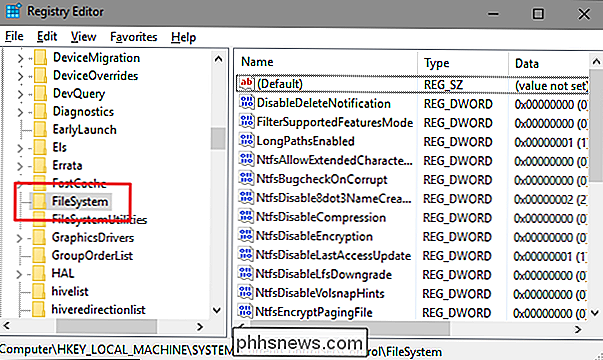
LongPathsEnablede clique duas vezes nele. Se você não vir o valor listado, precisará criá-lo clicando com o botão direito do mouse na chaveFileSystem, escolhendo Novo> Valor DWORD (32 bits) e, em seguida, nomeando o novo valorLongPathsEnabled.Na janela de propriedades do valor, altere o valor de 0 para 1 na caixa "Dados do valor" e clique em OK.
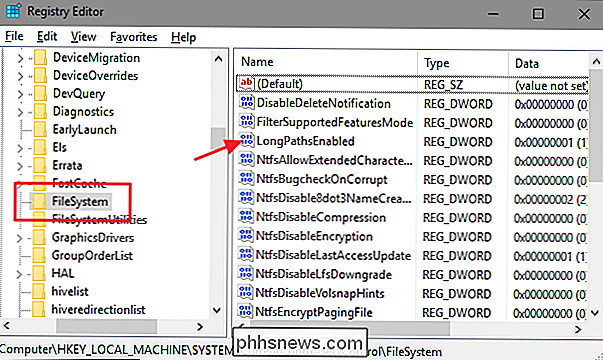
Você pode fechar o Editor do Registro e reiniciar o computador (ou assinar fora de sua conta e conecte novamente). Se você quiser reverter as alterações, volte para o valor
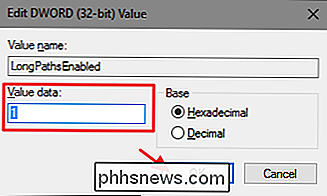
LongPathsEnablede defina-o de 1 de volta para 0.Baixe nosso registro de registro com um clique
Se você não se sentir como mergulhar no Registro, criamos dois hacks de registro para download que você pode usar. Um hack remove o limite de 260 caracteres e o outro hack restaura o limite padrão. Ambos estão incluídos no seguinte arquivo ZIP. Clique duas vezes no que você deseja usar, clique nos prompts e reinicie o computador
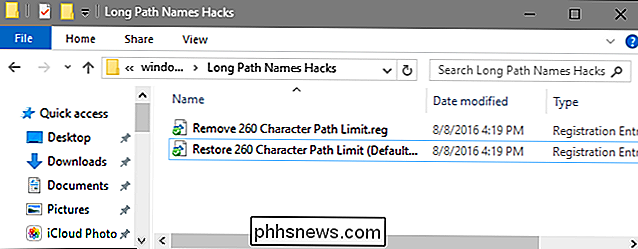
Hacks de Nomes de Caminho Longo
RELACIONADOS:
Como Tornar Seu Próprio Registro do Windows Hacks Esses hacks são na verdade apenas a
chave FileSystem, reduzidos ao valorLongPathsEnabledque descrevemos acima e exportados para um arquivo .REG. Executar o limite “Remover Limite de Caminho de 260 Caracteres” define o valorLongPathsEnabledcomo 1. Executar o “Restaurar Limite de Caminho de Caracteres 260 (Padrão)” hack define o valor novamente como 0. E se você gosta de brincar com o Registro, vale a pena dedicar um tempo para aprender como criar seus próprios hacks de Registro.Usuários Pro e Enterprise: remova o Limite de Caminho de Caracteres 260 com o Editor de Diretiva de Grupo Local
RELACIONADO:
Usando o Editor de Diretiva de Grupo para Tweak Your PC Se você estiver usando o Windows 10 Pro ou Enterprise, a maneira mais fácil de desativar as novas notificações de instalação do aplicativo é usando o Editor de Diretiva de Grupo Local. É uma ferramenta muito poderosa, por isso, se você nunca usou antes, vale a pena dedicar algum tempo para aprender o que ela pode fazer. Além disso, se você estiver em uma rede corporativa, faça um favor a todos e verifique com seu administrador primeiro. Se o seu computador de trabalho fizer parte de um domínio, também é provável que faça parte de uma diretiva de grupo de domínio que substituirá a diretiva de grupo local.
No Windows 10 Pro ou Enterprise, pressione Iniciar, digite gpedit.msc e pressione Enter.
No Editor de Diretiva de Grupo Local, no painel esquerdo, vá até Configuração do Computador> Modelos Administrativos> Sistema> Sistema de Arquivos. À direita, localize o item "Ativar caminhos longos do win32" e clique duas vezes nele.
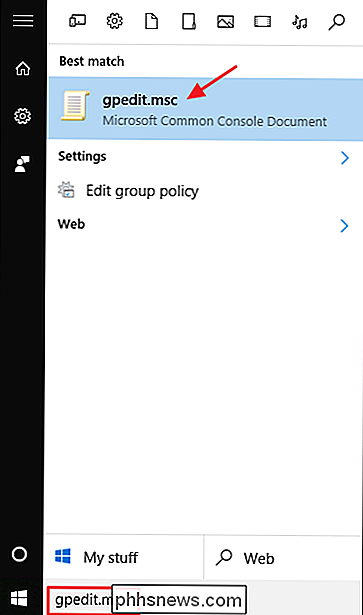
Na janela de propriedades que é aberta, selecione a opção "Ativado" e clique em "OK".
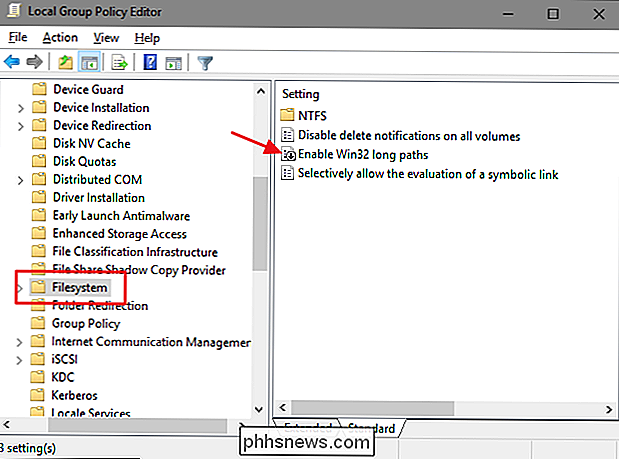
Agora você pode sair do Editor de Diretiva de Grupo Local e reinicie o computador (ou saia e volte) para permitir que as alterações sejam concluídas. Se, a qualquer momento, você quiser reverter as alterações, basta seguir o mesmo procedimento e definir essa opção novamente como "Desativado" ou "Não configurado".
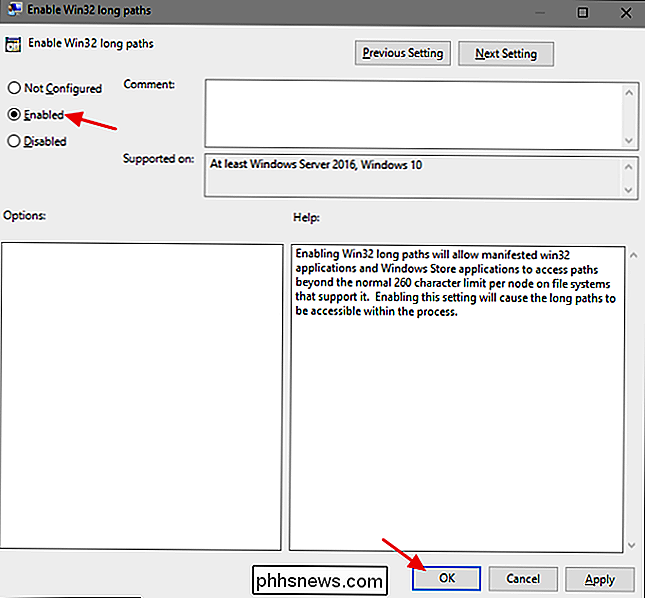
O limite máximo de caminho pode não ser algo que você já encontrou para algumas pessoas, certamente pode ser uma frustração ocasional. O Windows 10 finalmente adicionou a capacidade de remover esse limite. Você só precisa fazer uma rápida alteração no Registro ou na Política de Grupo para que isso aconteça.

Ainda é possível obter o Windows 10 gratuitamente no site de acessibilidade da Microsoft
A oferta gratuita de atualização para o Windows 10 pode estar tecnicamente encerrada, mas não está 100% concluída. A Microsoft ainda oferece uma atualização gratuita do Windows 10 para qualquer pessoa que marque uma caixa dizendo que usa tecnologias assistivas em seu computador. RELACIONADAS: Todas as maneiras de atualizar para o Windows 10 gratuitamente Atualizar : A oferta de atualização da Assistive Technologies terminou em 16 de janeiro de 2018.

Como evitar que o computador seja ativado acidentalmente
Colocar o computador no modo de suspensão é uma ótima maneira de economizar energia e, ao mesmo tempo, garantir que você possa retomar o trabalho rapidamente. Mas o que você pode fazer se o seu PC continuar acordando sozinho? Veja como descobrir o que está acontecendo e como evitá-lo Quando você coloca seu computador em modo de suspensão, ele entra em um estado de economia de energia onde desliga a energia para a maioria dos componentes do computador, mantendo energia suficiente gotejando para manter a memória atualizada.



